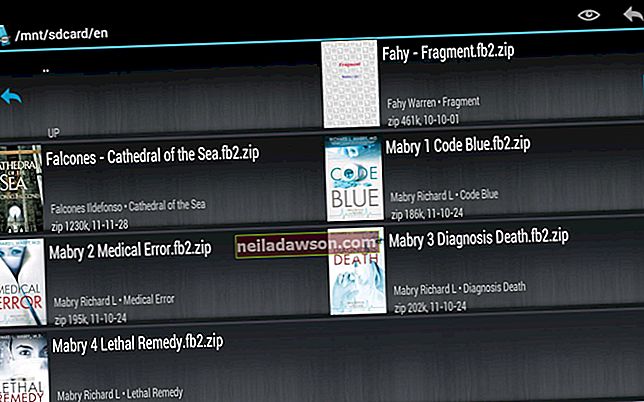Utilita obrazovky pro Mac OS X je systém, který automaticky ukládá vaše screenshoty po stisknutí určitých klávesových zkratek. Ve výchozím nastavení se ukládají na plochu a bez použití Terminálu to nelze změnit. Pokud však nemůžete najít své snímky obrazovky na ploše, může vám některé základní řešení problémů pomoci najít, kde jsou, a v případě potřeby změnit umístění pro uložení.
Výchozí uložit umístění
Ve výchozím nastavení se snímky obrazovky ukládají automaticky na plochu, kdykoli stisknete některý z klíčových příkazů obrazovky. Soubory se jmenují Snímek obrazovky, po kterém následuje datum, kdy byly pořízeny, a jsou uloženy ve formátu PNG, takže pokud máte své ikony seřazené podle typu nebo názvu souboru a máte na ploše několik ikon, možná budete muset udělat trochu hledání.
Další aplikace
V některých případech mohou být snímky obrazovky uloženy do konkrétních složek namísto na plochu. To se obvykle provádí, když používáte aplikaci s konkrétním příkazem klíče obrazovky; například mnoho her má složku vyhrazenou pro snímky obrazovky. Pokud pořizujete snímky obrazovky v programu, ale nemůžete je najít na ploše, zkontrolujte předvolby programu, abyste zjistili, kde jsou uloženy, nebo zkontrolujte složku programu ve svých aplikacích.
Odstraňování problémů
Pokud stisknete klávesy obrazovky, ale nic se nestane, můžete pomocí Finderu a Spotlight zjistit, zda se snímky zobrazují kdekoli jinde. Otevřete Finder a klikněte na „Všechny mé soubory“ a poté změňte způsob řazení souborů na Datum vytvoření. Všechny nové snímky obrazovky by se měly objevit na samém začátku. Můžete použít Spotlight k vyhledání „Screen Shot“. Pokud to stále nefunguje, podívejte se na nastavení klávesových zkratek, abyste se ujistili, že nebyla změněna. Chcete-li to provést, otevřete „Předvolby systému“, klikněte na „Klávesnice“ a vyberte kartu „Klávesové zkratky“. Zástupci snímků obrazovky jsou v kategorii Snímky obrazovky.
Změňte umístění uložení
Pokud se z nějakého důvodu ukládají vaše snímky obrazovky do nového umístění, můžete změnit umístění zpět na výchozí pomocí Terminálu. Jedná se o jednoduchý proces, ale buďte velmi opatrní, abyste příkazy vložili přesně tak, jak jsou napsány. Otevřete „Terminál“ ve složce Utilities a zadejte nebo vložte následující řádek:
výchozí nastavení psát com.apple.screencapture umístění ~ / Desktop /
Stisknutím klávesy „Enter“ uložte změny a zadejte nebo vložte následující řádek:
killall SystemUIServer
Znovu stiskněte „Enter“ a ukončete Terminál. Vaše snímky obrazovky se uloží přímo na plochu.